D-Link DWM-156 – prosty i tani modem zgodny z Aero2
Ostatnio pojawił się w dobrej cenie na polskim rynku modem D-Link DWM-156. Można go zakupić od około 70 PLN, więc wiele osób zaczęło pytać, jak sprawuje się z Aero2 i czy warto go kupić, oraz czy jest zgodny z routerami stacjonarnymi. Postanowiłem więc przyjrzeć się tej konstrukcji, przeprowadzić krótki test praktyczny korzystania z tego urządzenia.
Przy okazji wyszło na jaw, że podobnie jak w przypadku innych producentów nie jest to jeden modem, ale cała ich seria, do tego o różnych specyfikacjach, które trudno odróżnić. Mimo to sprzęt jest ciekawy.
Zapraszam do lektury.
DWM-156 – podstawowe cechy
Jest to typowy modem w kształcie pendrive podłączany do gniazda USB 2.0. Jest to tania konstrukcja, w której klapkę chroniącą gniazda SIM i microSD odrywa się na siłę od reszty obudowy – ledwo widoczny uchwyt znajduje się po przeciwnej stronie względem gniazda USB. Od razu widać, że nawet z punktu widzenia użytego białego plastiku jest to dość tanio wykończone urządzenie. Oglądając urządzenie zauważymy poza tym okrągły element, który w innych wersjach modemu może kryć gniazdo antenowe, jednak w dostępnej w Polsce w oficjalnej dystrybucji wersji sprzętowej A7 – gniazda antenowego pod spodem nie ma.
Modem jest wyposażony w pojedynczą diodę, która w zasadzie ma tylko trzy stany: Czerwony – problem (zwykle brak karty SIM lub nieprawidłowo włożona), zielony świeci – gotowy do pracy oraz zielony miga powoli – nawiązano połączenie. Przypomina to nieco schemat działania diody z modemów ZTE, jednak nie dowiemy się tutaj, w jakim trybie (2G/UMTS/HSPA) pracuje modem.
Konstrukcyjnie modem opiera się na chipsecie Mediatek z serii MT6280 (rzadko spotykany w modemach, głównie mamy tu do czynienia z Qualcommem i HiSilicon, MTK króluje za to w tańszych telefonach i przede wszystkim w konstrukcjach dual-sim).
O ile DWM-156 jest teraz sprzedawany w Polsce przede wszystkim w wersji sprzętowej A7, to nawet ta wersja występuje w dwóch odmianach – u nas to modem kategorii 8 (prędkość do 7,2 Mbit/s), ale w Indiach znalazłem identycznie oznaczony model o szybkości 14,4 Mbit/s, co wskazywałoby na kategorię 10, jednak nie jest to wersja oferowana w Polsce. Dodatkowo są wersje regionalne bez pasma UMTS 900 MHz, więc należy uważać. Poza tym modem był kiedyś oferowany w niezgodnej z Aero2 wersji A1 w zupełnie innej obudowie. Wychodzi na to, że przy zakupie musimy uważać, co kupujemy. Na szczęście większość dostępnych w Polsce wersji to DWM-159 H/W Ver. A7 F/W Ver. 7.0.0PL i taka jest dostępna w Biedronce (z pakietem startera tuBiedronka) i Saturnie (ze starterem iPlus). Odpowiednią informację znajdziemy nie tylko na samym modemie, ale też na pudełku.Przejrzyjmy dane techniczne:
Pasma pracy 2G (GSM/GPRS/EDGE) – 850/900/1800/1900 MHz
Pasma pracy 3G (UMTS/HSDPA/HSUPA/HSUPA) – 900/2100 MHz
Szybkość transmisji HSPA – Pobieranie 7,2 Mbit/s, Wysyłanie 5,76 Mbit/s (kategoria ![]()
Antena – Wbudowana główna antena 3G, brak złącza antenowego
Dioda LED: 1 dioda dwukolorowa
Czerwony (świeci): Brak SIM/błąd
Zielony (świeci): zarejestrowany w sieci (brak połączenia)
Zielony (miga co 2-3 s): Połączenie z siecią
Wymiary: 89,2mm x 25,9mm x 10,7mm
Informacje środowiskowe:
Temperatura robocza: -10 to 45° C
Temperatura przechowywania: -20 to 65° C
Certyfikacja: CE i FCC (dla Unii Europejskiej i USA)
Od razu można zauważyć, że modem jest w stanie połączyć się z siecią Aero2, jednak nie spełnia wymogu kategorii 10. Czyli korzystamy z niego na własną odpowiedzialność.
Oprogramowanie sterujące
Do sterowania modemem służy oprogramowanie D-Link Connection Manager. W dostępnym w Polsce modemie (oznaczenie F/W Ver. 7.0.0PL) oferowane jest w wersji polskiej lub angielskiej, więc nie powinno być problemów z korzystaniem z niego przez użytkowników.
Aplikacja sterująca instalowana jest jak zwykle w przypadku współczesnych modemów na USB z wewnętrznego, wirtualnego napędu CD. Zawiera ona także sterowniki dla Mac OS X i prawdopodobnie Linuksa (nawet jeżeli są dostępne, to jednak odradzam ich stosowanie i użycie oprogramowania wbudowanego w naszą dystrybucję – DWM-156 jest wpierany przez wszystkie nowsze dystrybucje).
Po instalacji następuje tradycyjnie przełączenie modemu z trybu instalacyjnego (napędu CD) do trybu modemu, w którym napęd CD znika (tutaj jednak czasem po podłączeniu już zainstalowanego modemu i tak próbuje się ponownie uruchomić instalator).
Aplikacja ma czytelny interfejs przypominający starszą wersję (11.x) Mobile Partnera firmy Huawei. Ekran główny wygląda następująco:
Są tu wszystkie niezbędne do korzystania z modemu funkcje: górny pasek zwiera ikony przełączające pomiędzy różnymi funkcjami menedżera połączeń:
- Połączenie – umożliwia nawiązywanie i zrywanie połączenia
- Wiadomości tekstowe – umożliwia wysyłanie i odbieranie SMSów
- Kontakty – obsługuje książkę telefoniczną karty SIM i programu, głównie pod kątem SMSów
- USSD – umożliwia komunikację tzw. krótkimi kodami z operatorem, np. w celu sprawdzenia stanu konta
- Statystyki – zawiera statystki ruchu i wykres przesyłu danych w ostatnim czasie
- Opcje – umożliwia konfigurację aplikacji
- Pomoc – wyświetla plik PDF z instrukcją obsługi modemu
Na dole aplikacji jest sygnał sieci, tryb pracy 2G/3G, nazwa operatora, informacja o aktualnej szybkości przesyłania danych i status połączenia. Co ciekawe aplikacja nigdzie nie informuje o tym, czy pracujemy w roamingu, czy też nie.
Działanie z Aero2
Gdy w modemie znajduje się karta Aero2, czasem udaje się nawiązać połączenie bez dodatkowej konfiguracji – wystarczy nacisnąć przycisk Połącz. Jednak zalecana konfiguracja wymaga utworzenia profilu połączeniowego dla naszego operatora. W przypadku Aero2 zalecana konfiguracja wygląda następująco (klikamy przycisk trybików, czyli Opcje, a następnie Zarządzanie profilami):
Aby utworzyć profil klikamy Nowy, wypełniamy pole Nazwa (można cokolwiek, zwykle wpisuje się dla Aero2 nazwę operatora), oraz pole APN słowem darmowy (małymi literami). Pozostałe pola pozostawiamy puste. Klikamy Zapisz, a następnie Ustaw jako domyślny.
Połączenie nawiązywane jest szybko i niezawodnie. Dla użytkowników Aero2 ważna jest funkcja automatycznego wznawiania połączenia. Okazuje się, że jest ona dostępna, musimy tylko sprawdzić, czy jest aktywna. Można ją znaleźć w Opcje->Ogólne:
Sam modem w żaden sposób nie ingeruje w działanie usług, w tym BDI w Aero2, więc nie ma problemu z obsługą systemu wprowadzania kodów CAPTCHA (przycisk rozłączania/łączenia niezbędny po wprowadzeniu kodu także jest pod ręką). Prędkości uzyskiwane poza godzinami szczytu w nieobciążonej części sieci są standardowe dla Aero2 przy korzystaniu z modemu kategorii 8: około 500/250 kbit/s przy ping od 50 do 70 ms.
Od strony systemowej modem obsługuje łączenie z technologii RAS (Dial-Up, metoda tradycyjna zachowująca zgodność ze starszymi systemami i pochodząca jeszcze z czasów modemów analogowych) oraz NDIS (karty sieciowej typu WWAN, w Windows 7 i 8 nazywanej Komórkowym połączeniem szerokopasmowym). Fabryczna aplikacja DCM korzysta jednak wyłącznie z technologii RAS i nie ma możliwości zmiany tego trybu. W Windows 7 i 8.x bez problemu można jednak skonfigurować połączenie NDIS za pomocą Centrum sieci i udostępniania.
Czułość i stabilność
Ponieważ wersja dostępna w Polsce pozbawiona jest złącza antenowego (została tylko atrapa gniazda), czułość staje się dość istotna. Ze zdjęć wnętrza modemu wynika, że nie powinno być z tym problemu. Wygląda na to, że modem ten ma przeciętną (raczej słabszą) czułość toru antenowego i nie odbiega znacząco od innych urządzeń na rynku (choć oczywiście daleko mu do najczulszej swego czasu na rynku Nokii 21M-02). Szczegółowe pomiary postaram się jeszcze wykonać. Zawsze można skorzystać z przedłużacza USB, co opisałem w artykule o tym, jak sobie radzić ze słabym sygnałem sieci komórkowej.
Modem działa stabilnie, podczas testów nie zauważyłem dziwnych zachowań, jednak nie miałem jeszcze możliwości przeprowadzenia długotrwałego testu ciągłej pracy. Z pewnością modem ten nie grzeje się specjalnie podczas pracy.
Zgodność z routerami i tabletami oraz systemami
Okazuje się, że modem jest dość szeroko wspierany przez różne urządzenia alternatywne do laptopów i komputerów z systemem Windows. Z pewnością jest wsparcie w Linuksie, a sterowniki dla Mac OSX są wbudowane nawet w modem, choć nie wiem jak to jest z najnowszą wersją systemu Apple.
W kwestii routerów firma TP-Link od dawna informuje o pełnym wsparciu dla DWM-156, jednak z pewnością nie chodzi o wersję A7 dostępną w tej chwili w Polsce. Podobnie ma się sprawa z oprogramowaniem alternatywnym typu OpenWRT, jednak to kwestia czasu, aż pojawi się pełne wsparcie dla tego modemu. Inni producenci routerów także wymieniają DWM-156 na listach zgodności, jednak także bez podania wersji sprzętowej, więc to wymaga testów.
Niestety podobnie ma się sprawa z tabletami – model jest wymieniany, ale bez szczegółów.
Dla zainteresowanych specjalistów identyfikator sprzętowy (VID:PID) modemu DWM-156 w wersji A7 to:
- Przed przełączeniem: 2001:a706
- Po przełączeniu 2001:7D01
Podsumowując – na tę chwilę warto kupić ten modem ale raczej do wykorzystania tradycyjnie, tylko w komputerze.
Wnętrze modemu
Postanowiłem jeszcze zajrzeć do wnętrza modemu, gdyż nie znalazłem go nigdzie w sieci – tutaj widać, że urządzenie zostało zaprojektowane i wykonane dość solidnie. Widać, że nie ma dostępnego dla użytkownika gniazda antenowego, jest tylko malutkie, delikatne diagnostyczne gniazdo dostępne po rozebraniu. Jest miejsce na montaż normalnego gniazda, ale producent nie zdecydował się na ten ruch w tym konkretnym modelu sprzętowym.
Ponieważ to mój modem testowy, nie zdecydowałem się na rozebranie osłon elektromagnetycznych w celu obejrzenia układów.
To na co możemy zwrócić uwagę to umieszczenie anten na przeciwległym końcu modemu, niż wtyczka USB. W niektórych modemach Huawei (w tym E173 i E3131) anteny znajdują się zwykle od strony gniazda USB, co utrudnia pracę w niektórych warunkach lecz mimo to modemy te nieźle dają sobie radę. Ten modem mimo bardziej optymalnego umiejscowienia anten nie dysponuje lepszą czułością.
Podsumowanie
D-Link DWM-156 A7 w wersji Polskiej jest prostym, tanim, słabo wykończonym, ale jednak sprawnie działającym modemem komórkowym działającym z sieciami 2G i 3G. Jego niska cena jest dość interesująca zwłaszcza dla użytkowników Aero2. Niestety modem nie spełnia wymogu kategorii 10 wskazanego w regulaminie usługi bezpłatnej, jednak mimo to działa poprawnie z tą usługą.
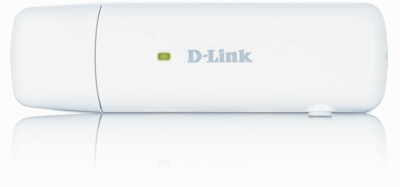


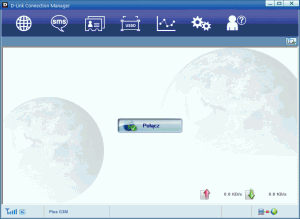
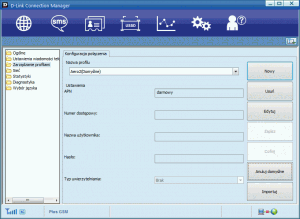
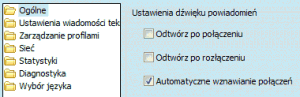

Modem dostępny w sklepach REAL w promocyjnej cenie 69zł.Widziałem dziś w Lublinie.
Przy obecnym zachowaniu się połączenia Aero2, tj. automatycznym wymuszaniem przekierowania stron po przełączeniu w tryb autoryzacji CAPTCHA, sugeruję jednak wyłączać opcję automatycznego nawiązywania połączenia (reconnect), bo to tylko pogarsza sytuację.
Akurat wręcz przeciwnie – po rozłączeniu po pełnej godzinie aktywnego połączenia – po prostu go nie ma wcale. Jak mamy wznawianie – od razu nas przekieruje na CAPTCHę i problem z głowy. Żadnych efektów ubocznych nie mogę sobie wyobrazić.
Jeśli ma się otwarte różne serwisy z dynamiczną aktualizacją zawartości, to również one są wtedy przekierowywane na stronę Aero2 z CAPTCHA. Co gorsza, potem już nie da się (poprzez przycisk nawigacyjny Wstecz) wrócić do takiej strony (korzystam z Firefoksa).
Niestety, to zależy od konkretnej strony i jej wymagań. Jeżeli np. jest sesja powiązana z IP, to faktycznie nie ma szans na jej utrzymanie. Ale np. Google Analytics Real Time view przeżywa i uzupełnia dane.
tutaj bardzo dobry modem zgodny z aero2 sam takiego używam i polecam http://allegro.pl/modem-lte-huawei-e398-aero2-sta…
Zakup E398 do Aero2 jest bez sensu – to za drogi model, a LTE i tak nie użyjemy w Aero2, bo modem nie obsługuje band38.
Lepiej kupić ten modem na alle niż od JDtech e3131 za 150!
Oczywiście o ile poradzimy sobie z konfiguracją, wiemy co to jest APN, nie potrzebujemy żadnej pomocy, rozumiemy, czym grozi używanie modemu kat8 w sieci, która w regulaminie żąda kat10 no i oczywiście nie chcemy wspierać bloga o Aero2
Tak czy inaczej i tak można liczyć na moją pomoc.
No i to jest pozytywne nastawienie do życia i do ludzi oby wiecej takich ludzi :]
dziala on z androidem w tablecie kruger & matz?
Szczerze wątpię.
ale ogolnie z androidem pan watpie czy z tym modelem? ;]
Ten modem z jakimkolwiek Androidem – po prostu to bardzo nietypowy konstrukcyjnie modem.
czy ktos ma i uzywa ten modem z dystrybucji Orange?
Jaka to wersja i czy simlocka.
Simlocka ma prawie na pewno. Fizycznie nie widziałem, ale powinno być także A7, bo teraz nie produkują na Europę innej.
czy ktoś instalował na win8? Po wybraniu języka program instalacyjny się zawierasz. Próbowałem uruchamiać w różnych zgodnościach. Da się jakoś inaczej zainstalować ten modem do pracy w win8?
Antywirus zwieszał instalator .
.